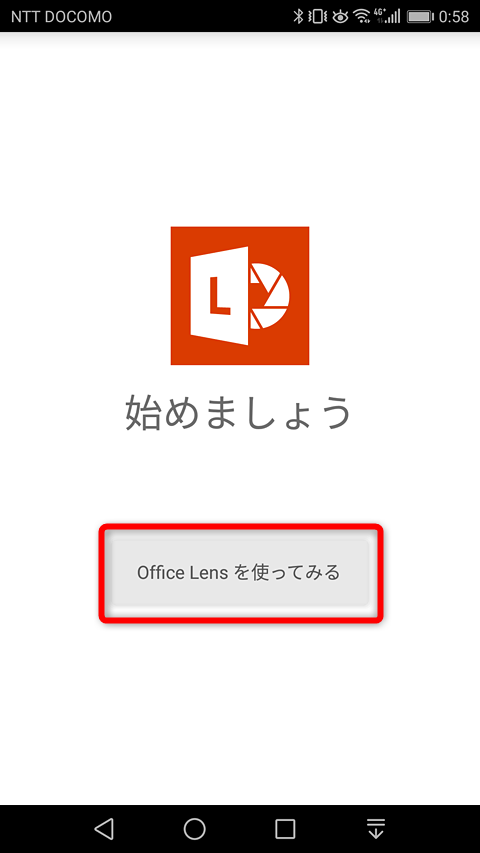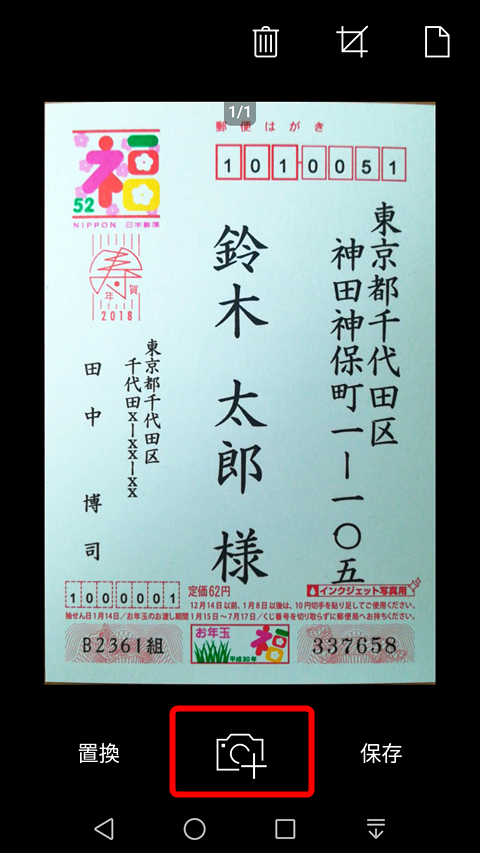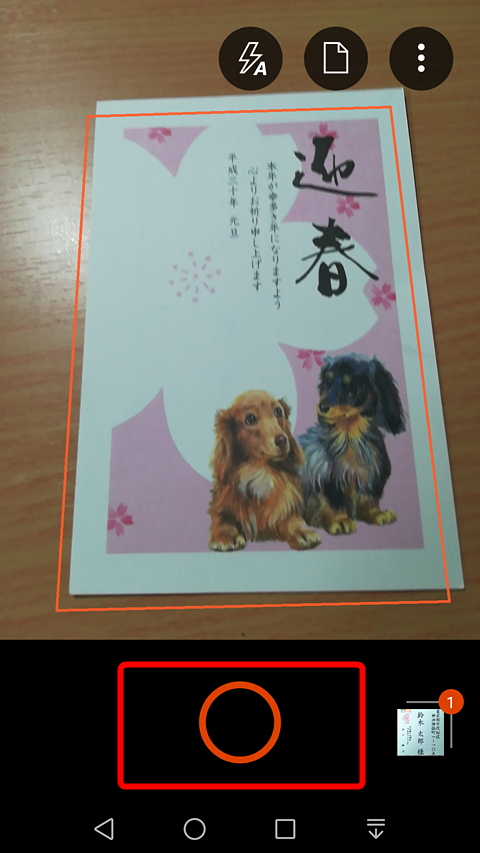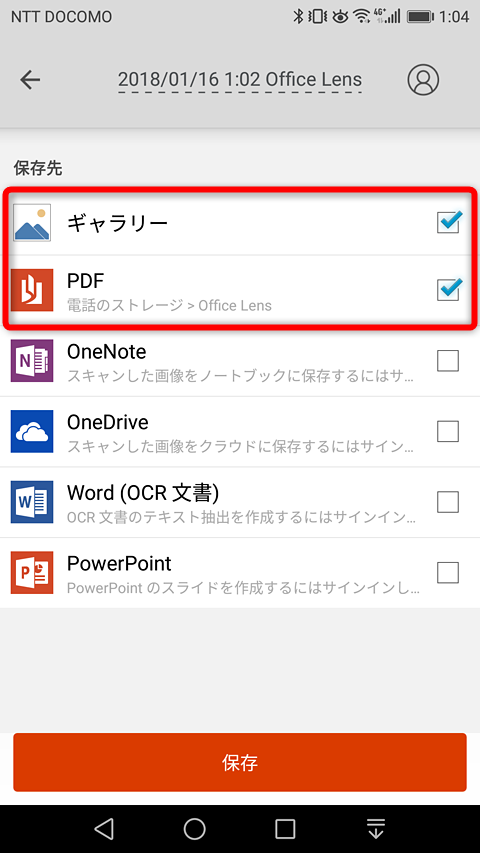年賀状をまとめてスキャンし、永久保存
お正月にもらった年賀状を、どこかに整理したつもりで置き場所をわすれたり、なくしてしまったりした経験はないでしょうか? 大事な人からの年賀状は大切にしたいですし、あとで相手の住所を調べたくなった場合などに備える意味でも、取っておきたいですね。
マイクロソフトのスキャナーアプリ「Office Lens」を使うと、iPhone/Androidで年賀状を撮影するだけで、歪みや傾きを補正したきれいな画像としてスキャンできます。ここではAndroidアプリで年賀状を撮影し、裏面と表面をまとめた1本のPDFファイルとして保存する方法を開設します。
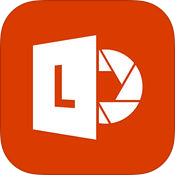 Office Lens
Office Lens
iPhone(App Store)
Android(Google Play)
Office Lensで年賀状を撮影し、PDF保存する
1Office Lensを開始する
Office Lensを起動し、説明を読んだら[Office Lensを使ってみる]をタップします。
2[ドキュメント]を選択する
カメラの画面に切り替わります。最初にスキャンする対象を選択するメニューが表示されるので、[ドキュメント]をタップします。
3年賀状の宛名面を撮影する
宛名面から撮影しましょう。プレビューのエリアに年賀状が収まるようにして、ハガキを感知した赤枠が表示されたところでシャッターボタンをタップします。
4通信面の撮影を開始する
宛名面が撮影され、歪みなどが補正されました。続けて撮影するためにカメラのアイコンをタップします。
5通信面を撮影する
年賀状を裏返し、手順3と同様にハガキを感知した赤枠が表示されたらシャッターボタンをタップします。
6保存を開始する
通信面も撮影できました。次に[保存]をタップします。
7PDFを選択して保存する
保存先を選択します。ここでは[ギャラリー](画像として保存)と[PDF](PDFファイルとして保存)にチェックマークが付いた状態にして[保存]をタップします。
8保存したPDFを開く
保存したPDFファイルを開くと、宛名面と通信面の2ページで1本のPDFファイルになっていることが確認できます。